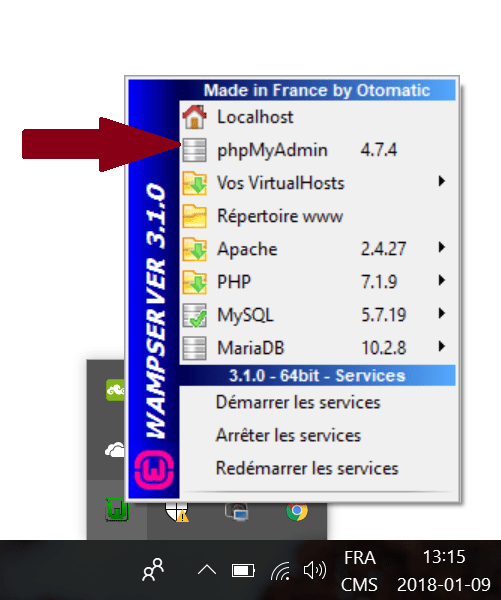
20
Jan
Étapes pour migration d’un site prestashop vers serveur local
Pour transferer ou migrer votre site web vers votre serveur local. Il faut d’abord installer un serveur web, par exemple WAMP .
Il faut commencer par sauvegarder les fichiers et la base de donnée de votre site en ligne, ensuite copier les fichiers envoyer dans le dossier de WAMP. IL se trouve souvent sur le C:
Voici les étapes à suivre:
-
- Ouvrez le dossier wamp qui se trouve sur le disque dur C de votre ordinateur
- Dans le dossier wamp il y a habituellement un dossier nommer www, ouvrez le
- Dans ce dossier assurez vous de coller les fichiers qui proviennent du serveur( Il faut dezipper ou decompresser les fichiers envoyer dans le dossier www)
- Ouvrez votre serveur local WAMP et cliquez sur PhpMyadmin
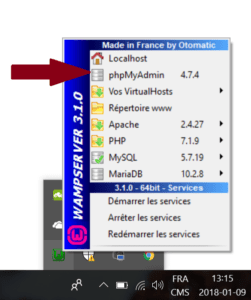
- Dépendamment de comment est configurer votre serveur wamp il se peut que l’adresse pour avoir accès au phpMyAdmin soit celui ci (http://localhost/phpmyadmin/index.php)
- Entrer vos information pour accès à la base de donnée( Par defaut le nom utilisateur est root et ne mettez rien dans la section mot de passe), mais si vous avez deja un nom utilisateur et mot de passe bien le garder il servira pour la connexion à prestashop
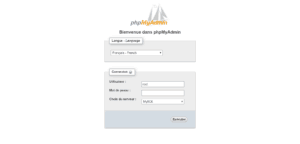
accès base de donnée
- Une fois entrer vos informations de connexion, vous devez créer une base de donnée

creer une base de donnée
- Donnez un nom à votre base de donnée ( Retenir le nom de la base de donnée, elle sera utile pour la connexion à prestashop)
- Ensuite cliquez sur IMPORTER
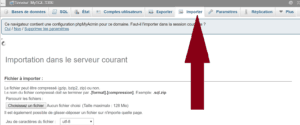
importer base de donnee
- Importer le fichier envoyer base de donnée (Qui provient de votre serveur)
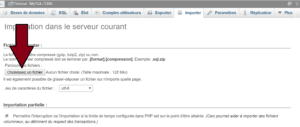
choisir-un-fichier
- S’assurer que : Le nom du fichier compressé doit se terminer par .[format].[compression]. Exemple: .sql.zip
- Et Voilà ! la base de donnée est installer il reste à aller relier la base de donnée avec prestashop. Pour cela il vous faudra avoir le nom de la base de donnée, le nom d’utilisateur de la base de donnée , le mot de passe de la base de donnée
- Pour changer l’url il faut aller dans la base de donnée , recherchez dans les table de la base de donnée > ps_shop_url: Ouvrez la table et modifier l’url (le uri) de votre shop en entrant le lien locale par defaut http://localhost/VOTRE_DOSSIERS_OU_SE_TROUVE_PRESTASHOP (Remplacer VOTRE_DOSSIERS_OU_SE_TROUVE_PRESTASHOP par le nom de votre dossier)
- Aller dans les fichiers qui se trouve dans le dossier www de WAMP, ensuite dans le dossier app/config/parameters.php (prestashop version 1.7). Pour Prestashop 1.6 (config/settings.inc.php)
- Dans ce fichier changer les valeur du nom de la base de donnée (database_name), nom utilisateur de connexion à la base de donnée (database_user), mot de passe pour accès à la base de donnée (database_password)
- Voilà! vous pouvez accéder à votre site local en entrant le lien http://localhost/VOTRE_DOSSIERS_OU_SE_TROUVE_PRESTASHOP
- Avec cette facon de faire vous garder le même lien pour l’accès à l’admin
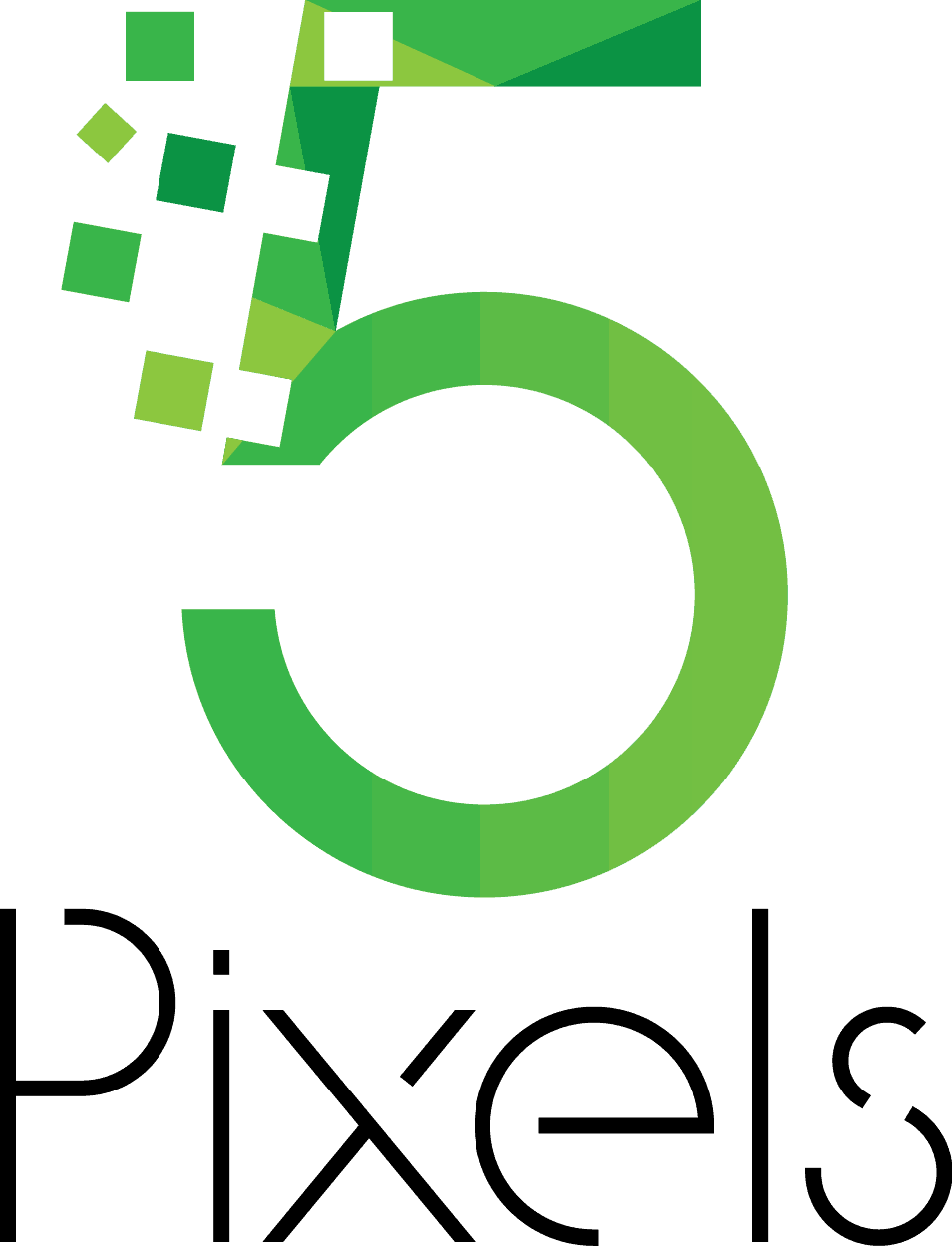
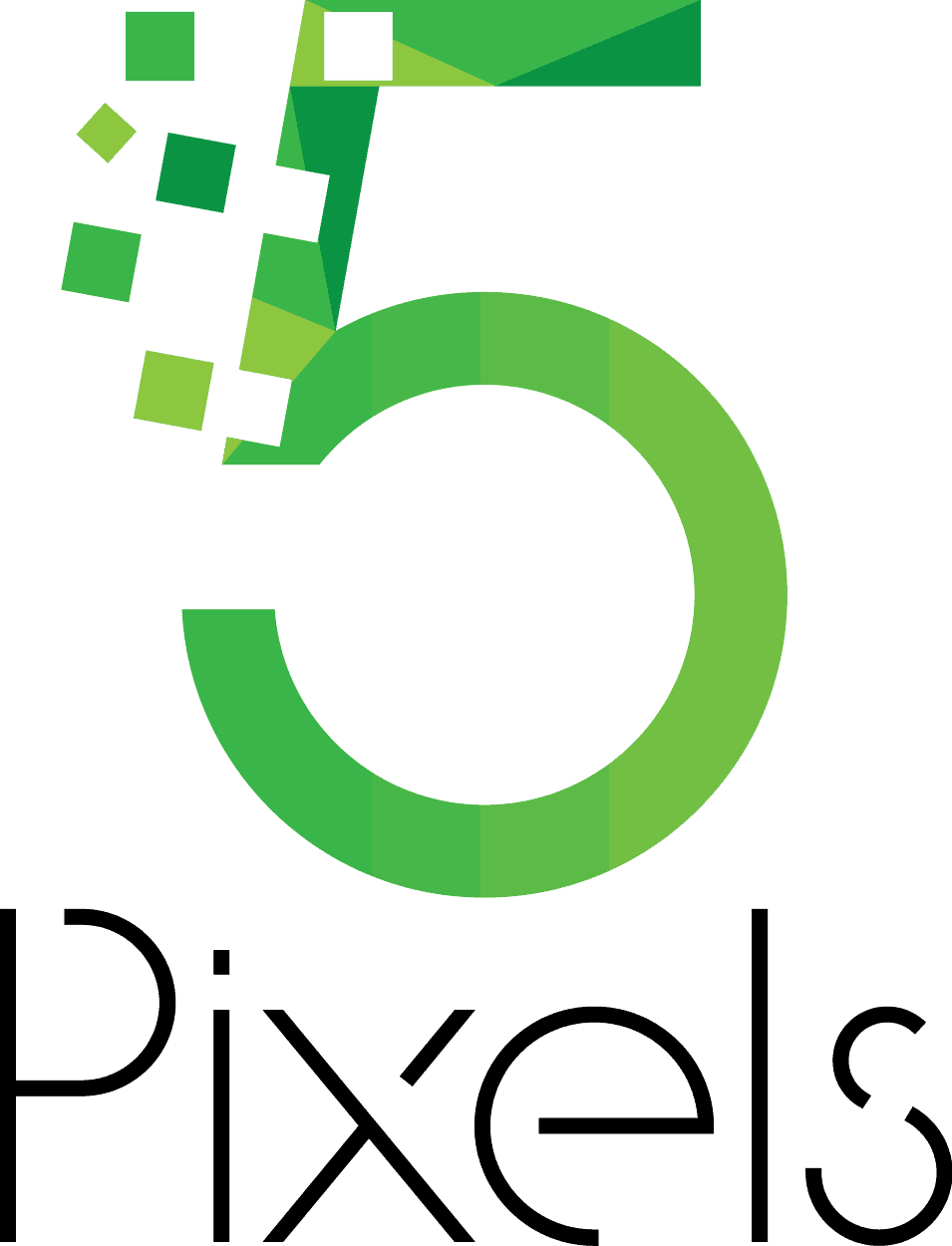
Alexandre
Bonjour,
Après avoir récupéré le dossier de mon site sur Prestashop 1..7 et la base de données, j’ai configuré tout ça sur wamp et je ne peu pas avoir accès au site en local:
j’ai ce message qui me dit rien du tout
Ce site est inaccessible
localhost n’autorise pas la connexion.
Essayez les suggestions ci-dessous :
Vérifier la connexion
Vérifier le proxy et le pare-feu
ERR_CONNECTION_REFUSED
pourtant j’ai activé les messages d’erreurs.
Si je change le mot de passe dans le fichier parametre.php la j ai bien un message d’erreur détaillé.
Donc c’est bien que la vérification avec la BDD se fait!
Si vous avez une idée je suis preneur
Merci d’avance
Alex
mouradian
bonjour,
je viens de migrer mon site en local, lorsque j’ouvre la page d’accueil, elle ne s’affiche pas mais c’est le téléchargement qui se lance
merci de votre aide